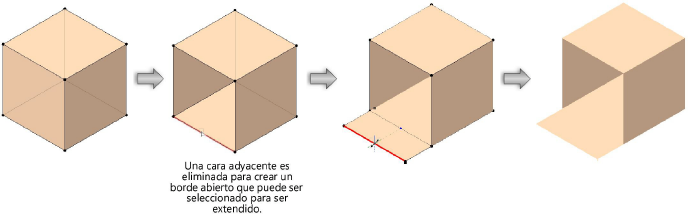Extrusión de caras y aristas abiertas de un modelo de subdivisión
El modo Extruir sirve para extruir las facetas seleccionadas y extender las aristas abiertas del modelo de subdivisión. Cuando escoge una faceta, la función de este modo se parece a la manera en que la herramienta Agregar o sustraer extruye un objeto sólido, pero el modo Extruir otorga un grado adicional de flexibilidad para sumar nuevas entidades de malla en jaula que puede escoger y editar en operaciones futuras.
Este modo permite extender la arista si escoge una arista abierta. Un borde abierto es un borde con solo una cara adyacente; esto significa que las otras caras adyacentes de la malla jaula han sido completamente eliminadas del dibujo usando el modo Transformar y la tecla Eliminar.
Extrusión de facetas
|
Modo |
Herramienta |
Conjunto de herramientas |
|
Extruir
|
Editar subdivisión
|
Modelado 3D |
Pasos para extruir la cara de un modelo de subdivisión:
Seleccione el objeto subdivisión a editar.
Pulse la herramienta y el modo deseado.
De manera alternativa, haga doble clic sobre el objeto subdivisión con la herramienta Selección para seleccionar el objeto y automáticamente activar la herramienta Editar subdivisión.
En la medida que mueve el cursor por encima de la malla jaula, sus caras son resaltadas para indicar que se pueden modificar.
Haga clic en una cara de una malla jaula para extruirla, y mueva el cursor para cambiar la forma del objeto. En la medida que mueve el cursor se visualiza la forma nueva.
Haga clic para completar la extrusión.
La dirección de la extrusión está limitada a la cara seleccionada normal.
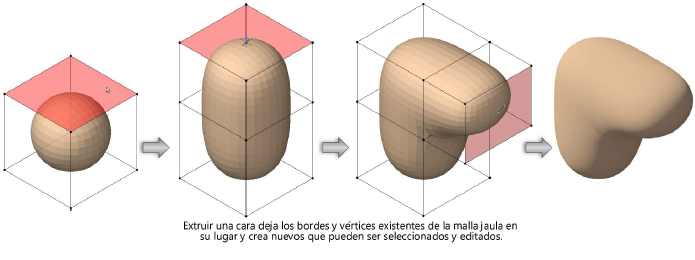
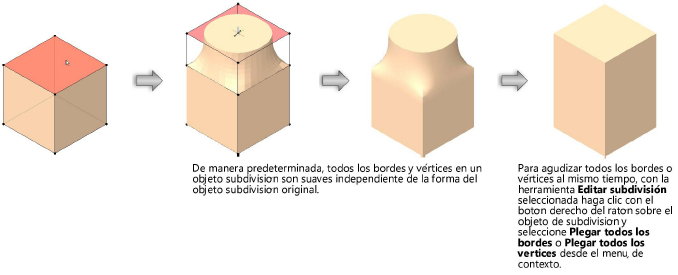
Extensión de aristas abiertas
|
Modo |
Herramienta |
Conjunto de herramientas |
|
Extruir
|
Editar subdivisión
|
Modelado 3D |
Pasos para extender la arista abierta de un modelo de subdivisión:
Seleccione el objeto subdivisión a editar.
Pulse la herramienta y el modo deseado.
De manera alternativa, haga doble clic sobre el objeto subdivisión con la herramienta Selección para seleccionar el objeto y automáticamente activar la herramienta Editar subdivisión.
En la medida que mueve el cursor por encima de la malla jaula, sus bordes son resaltados para indicar que se pueden modificar. Solo se pueden extender bordes abiertos. Los bordes sin abrir no se resaltan si pasa el cursor sobre ellos.
Haga clic en un borde de una malla jaula para extenderlo, y mueva el cursor para cambiar la forma del objeto. En la medida que mueve el cursor se visualiza la forma nueva.
Haga clic para completar la extensión.